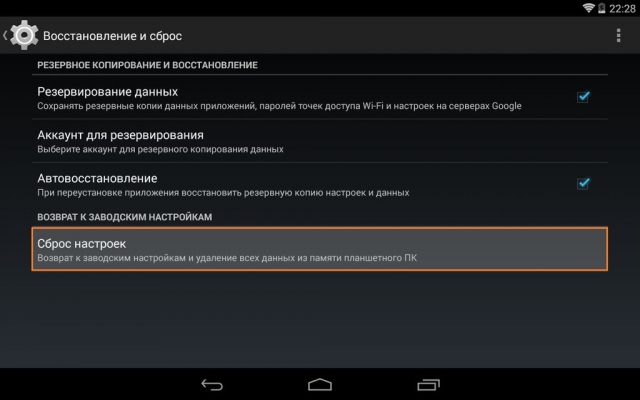
При возникновении практически любых неполадок с мобильным устройством первым средством их решения является перезагрузка девайса. Но если это не помогло, то вторым пунктом обычно идет сброс до заводских настроек или как его еще называют Hard Reset или сброс данных.
Что такое сброс настроек до заводских?
По сути сброс до заводских настроек — это удаление из памяти устройства всех загруженных данных, то есть приложений, учетных записей, музыки, фотографий, различных настроек и остального. При этом данные с карты памяти не стираются и, сохраненные на карте фото, музыка, книги или другие файлы останутся на месте.
После сброса до заводских настроек устройство возвращается в первоначальный вид, который оно имело при покупке. Но версия Android, если была обновлена на более новую, назад обычно не откатывается.
Для чего это нужно?
Как мы уже говорили, во-первых, для решения разнообразных проблем с устройством, но не только. Таким образом устройство подготавливается к дальнейшей продаже или передаче другому человеку (к примеру, если вы свой смартфон/планшет подарили или отдали ребенку). К тому же со временем в процессе использования устройства система начинает тормозить и часто возникают сбои, в этом случае также рекомендуется сделать сброс к заводским настройкам.
Как подготовить устройство к сбросу настроек?
Первое и самое главное, что нужно сделать, это скопировать все данные на компьютер или же сделать резервную копию любым другим удобным для вас способом.
Во-вторых, обязательно проверьте уровень заряда аккумулятора. Если батарея сядет во время сброса данных, то это может привести к весьма негативным последствиям. Именно поэтому на некоторых устройствах присутствует защита, которая не позволит сделать сброс данных при низком уровне заряда батареи, но есть модели, где защиты нет и следить за этим должен сам пользователь.
И в-третьих, если устройство работает под управлением операционной системы Android версии 5.1 или выше, то перед сбросом до заводских настроек вам нужно обязательно удалить аккаунт Google. Это связано с новой политикой безопасности Google. Перед включением устройство потребует ввести данные последнего аккаунта, без которых вы не сможете получить доступ к устройству! Сделать это будет можно только обратившись в сервисный центр и предоставив документы о покупке устройства.
Удалить аккаунт Google просто: для этого откройте настройки устройства и найдите «Аккаунты» в разделе «Личные данные». Здесь выберите аккаунт Google и нажмите «Удалить аккаунт». Если других аккаунтов на устройстве нет, то вам потребуется ввести PIN-код, пароль или графический ключ.
Как сбросить устройство до заводских настроек?
Существует несколько способов сбросить данные. Здесь мы рассмотрим два самых простых:
- В настройках устройства. Через меню войдите в «Настройки» и выберите пункт «Восстановление и сброс». В самом низу вы увидите «Сброс настроек». Обратите внимание, в разных версиях Android этот пункт может называться по-разному: «Сбросить настройки телефона», «Общий сброс», «Стереть все данные». После нажатия на сброс, вы увидите предупреждение, что все настройки и личные данные будут удалены. Подтвердив сброс, вы удалите все данные.
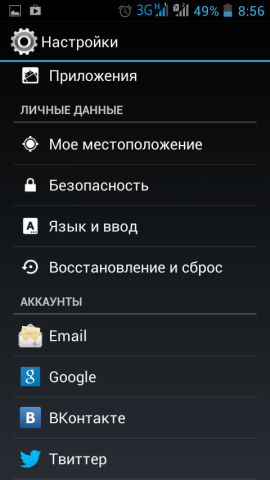
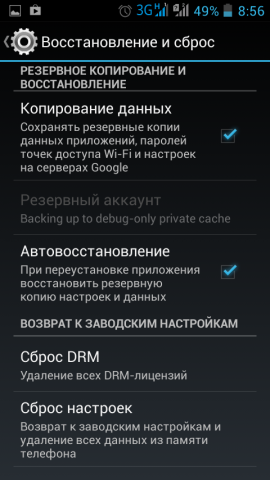
- Сброс настроек через цифровую комбинацию. Другой простой вариант сброса настроек предполагает введение специального кода на цифровой клавиатуре устройства. Откройте цифровую клавиатуру в стандартном приложении «Телефон». Далее введите один из кодов и, если потребуется, клавишу вызова.
- *#*#7378423#*#*
- *#*#7780#*#*
- *2767*3855#
Смартфон перезагрузится, после чего настройки будут сброшены до заводских.
(если устройство работает под управлением операционной системы Android версии 5.1 или выше, то перед сбросом до заводских настроек вам нужно обязательно удалить аккаунт Google)
Планшет с Android 5.1 я сбрасывал до заводских настроек, не удалив аккаунт Google. Включился и заработал отлично!